Salasana wifi-linkistä. Kuinka selvittää reitittimen D-Linkin unohtunut salasana
Emme aio pelätä lukijaa kauhutarinoilla. D-link dir 300 -reitittimen salasana on kunnossa. Onko sen arvo hieman erilainen kuin saman parametrin arvo muilla reitittimillä. Oletussalasana on pääsääntöisesti asetettu “admin”. Tämä laite on yksinkertaisesti tyhjä. Toisin sanoen sille ei anneta mitään arvoa. Jos et ostanut reititintä myymälässä, mutta otti palveluntarjoajalta käyttöön mukautetun laitteen, se asettaa tuotteen ruutuun ilmoitetun arvon. Tämä on ns. Wifi-sarjanumero.
Jos ostit reitittimen kauppaverkostossa, sinun täytyy osallistua tähän asetukseen ja suorittaa se henkilökohtaisesti. Tämä ei ole lainkaan vaikeaa ja paljon helpompaa kuin muiden reitittimen asetusten määrittäminen. Tehtaan salasana on vaihdettava. Tämä tapahtuu turvallisuussyistä. Muuten jokainen laskuri ja poikittainen pystyvät muuttamaan laitteen kokoonpanoa. Tämä on täynnä erilaisia \u200b\u200bseurauksia. Siksi vaihda salasana heti sen jälkeen, kun laite on liitetty verkkoon. Missä ja miten se tehdään - lue alla.
Miten tehdasasetusten nollaaminen?
Jos haluat asettaa uuden wifi-salasanan D-link dir 300 -reitittimeen, sinun on käytettävä laitteen web-käyttöliittymää. Käyttöliittymän käyttö tapahtuu reitittimeen liitetyn tietokoneen selaimen kautta. Käynnistä selain, kirjoita osoiteriville 192.188.1.1 ja voit aloittaa kokoonpanon muokkaamisen. Olemme kiinnostuneita osiosta ”KUNNOSSAPITO” (paikallisessa käyttöliittymässä - ”Huolto”). Tarkemmin sanottuna tässä osassa on “Laitehallinta” -valikko.
Täällä on kaksi kenttää ("Uusi salasana" ja "Cofirm Password"), joissa sinun täytyy laittaa ja vahvistaa uusi salasana wifi: lle D-link dir 300 -reitittimellä.
Kuvat, kuten tavallista, ovat liitteenä:

Muista, ettei ole mitään järkeä muuttaa kirppua. Suojaamaan wifi ulkopuolisilta, sinun täytyy laittaa todella vahva salasana.
Toisin sanoen yksi, joka sisältää vähintään kahdeksan merkkiä, mukaan lukien aakkosmerkit eri rekistereissä, numeroissa ja erikoismerkkeissä, kuten dollarin merkki tai alaviivan merkki. Vain jos laitat tällaisen arvon, verkostosi ei ole helppo saalista hakkereille ja muille, jotka haluavat ajaa jonkun toisen hampusta paratiisiin. Näyttää siltä, \u200b\u200bettä et kerro jotain "123": sta.
D-link-reitittimet ovat melko suosittuja ja kysyntää. Niiden kustannukset eivät kykene kärsimään kovasti taskussa, kun taas niiden ominaisuudet pystyvät vaikuttamaan moniin. Valitettavasti henkilötietokoneiden käyttäjät, joilla on tällaiset reitittimet, voivat kohdata useita erilaisia \u200b\u200bongelmia, kuten salasanan muuttaminen. Aloittelevalle käyttäjälle on melko ongelmallista tehdä tämä, koska muuttaakseen reitittimen toimintaa on tarpeen kirjautua erityiseen web-käyttöliittymään.
Muuta järjestelmän salasanaa ja salasanaa kirjautuaksesi Web-käyttöliittymään
Salasanaa voidaan muuttaa vain tässä web-käyttöliittymässä, ja sen tekeminen on yksinkertaisesti mahdotonta. D-link-reitittimen Web-käyttöliittymän avaaminen edellyttää, että avaat kätevän selaimen ja syötät osoitepalkkiin 192.168.0.1 (mallista riippuen osoite voi muuttua esimerkiksi 192.168.1.1). Jos kaikki menee hyvin, järjestelmä pyytää sinua kirjautumaan, eli anna salasana ja käyttäjätunnus. Jos ne eivät ole muuttuneet, sinun on syötettävä admin "Käyttäjätunnus" -kenttään ja "Salasana" -kenttään. Tällainen salasana ja käyttäjänimi ovat tehdasasetuksia ja asetettu. Haluttaessa käyttäjä voi tietenkin muuttaa niitä.
Kun olet kirjautunut sisään, näyttöön tulee vastaava viesti, joka näyttää näin: ”Salasana on nyt asetettu oletusarvoisesti. Turvallisuussyistä on suositeltavaa vaihtaa salasana. ”. Jos käyttäjä vahvistaa salasanan muutoksen, avautuu uusi ikkuna ”Järjestelmän salasanan asettaminen”. Täällä käyttäjä voi asettaa uuden nimen ja uuden järjestelmän salasanan. On huomattava, että lopulta sekä järjestelmän salasana että web-käyttöliittymään kirjautumissalasana muuttuvat.
Muuta salausavain
Jos salasana on tarpeen vaihtaa suoraan Wi-Fi-tukiasemaan, se tehdään samassa web-käyttöliittymässä. Kun olet kirjautunut sisään, siirry Wi-Fi-valikkoon ja valitse sitten “Suojausasetukset”. Täällä käyttäjä ei voi vain muuttaa salasanaa kirjautumiseen, vaan myös salausmenetelmää, verkon todentamisen tyyppiä ja niin edelleen.
Paras asetukset ovat seuraavat: WPA-PSK / WPA2-PSK-sekoitussalaus, salausavain on käyttäjän asettama, WPA-salaus on TKIP + AES.
Jotta muutokset tulevat voimaan, sinun täytyy napsauttaa "Muokkaa" -painiketta ja sitten "Tallenna". Tämä täydentää salasananvaihtomenettelyä.
Oletusarvoisesti D-linkin sisäänkirjautuminen tapahtuu Admin-kirjautumalla ilman salasanaa. Todennäköisesti et voi kirjautua reitittimeen,koskaD-link-reititin pyytää sinua muuttamaan oletusasetuksia (aseta salasana) .Jos reitittimen ensimmäiset asetukset on tehty jo kauan sitten ja unohdit käyttäjätunnuksesi, salasanasi ja asetukset, olet todennäköisestion tarpeen palauta reitittimen asetukset ja palauta ne tehdasasetuksiin, oletus (oletus).
Reitittimen palauttaminen tehdasasetuksiin (oletus).
Jos katsot D-linkki-reitittimen takaosaa, näet pienen reiän. Tässä reiässä on painike, joka lataa reitittimen uudelleen. Jos haluat palauttaa tehdasasetukset, sinun täytyy ottaa kynä, leike, ilman muita, voit käyttää awl: ää tai mustalaisneulaa (silmä edessä) ja aseta se tähän pieneen reikään, paina painiketta ja pidä sitä tässä asennossa noin kymmenen sekunnin ajan. Tämän jälkeen jätä reititin vain kerran.
Tämä palauttaa reitittimen ja etupaneelin valot vilkkuvat. Kun vilkkuminen lakkaa, se tarkoittaa, että reititin nollautuu ja voit muodostaa yhteyden siihen selaimella. Selaimen osoiterivillä ajamme osoitteessa http://192.168.0.1 ja paina Enter. Näet D-linkin reitittimen kirjautumisikkunan, kirjoita Admin ilman salasanaa d-linkin asetukset. Aseta uusi salasana ja langattomat asetukset ja reititin on nyt käytettävissä uudelleen.
1 2 366 0
Langattomien verkkojen turvallisuus on erittäin tärkeää, mutta samalla käyttäjät ovat usein huomiotta. Monet ihmiset eivät ymmärrä, että kun olet jättänyt Wi-Fi-verkon ilman salasanaa, et vain anna kaikille Internet-kanavaa (joka varmasti vaikuttaa sen nopeuteen), mutta myös vaaraa menettää henkilötietosi. Hyökkääjät voivat helposti käyttää avointa kanavaa pääsyyn kannettavaan tietokoneeseen, tietokoneeseen tai älypuhelimeen.
D-Link-reitittimen suojaamiseksi salasanalla käytämme laitteen Web-käyttöliittymää. Internet-sivun kautta voit tehdä muutoksia reitittimen asetuksiin.
Voit tehdä tämän avaamalla minkä tahansa selaimen, kirjoittamalla osoiteriville 192.168.0.1 ja painamalla Enter. Näyttöön tulee valtuutusikkuna. D-Link-tuotemerkin reitittimien tavallinen sisäänkirjautuminen on “admin” (syötämme ilman lainausmerkkejä); jätä salasana-kenttään tyhjä ja paina Enter. Ensimmäinen asia, jonka näet tämän jälkeen, on reitittimen web-käyttöliittymän pääasetusten valikko. 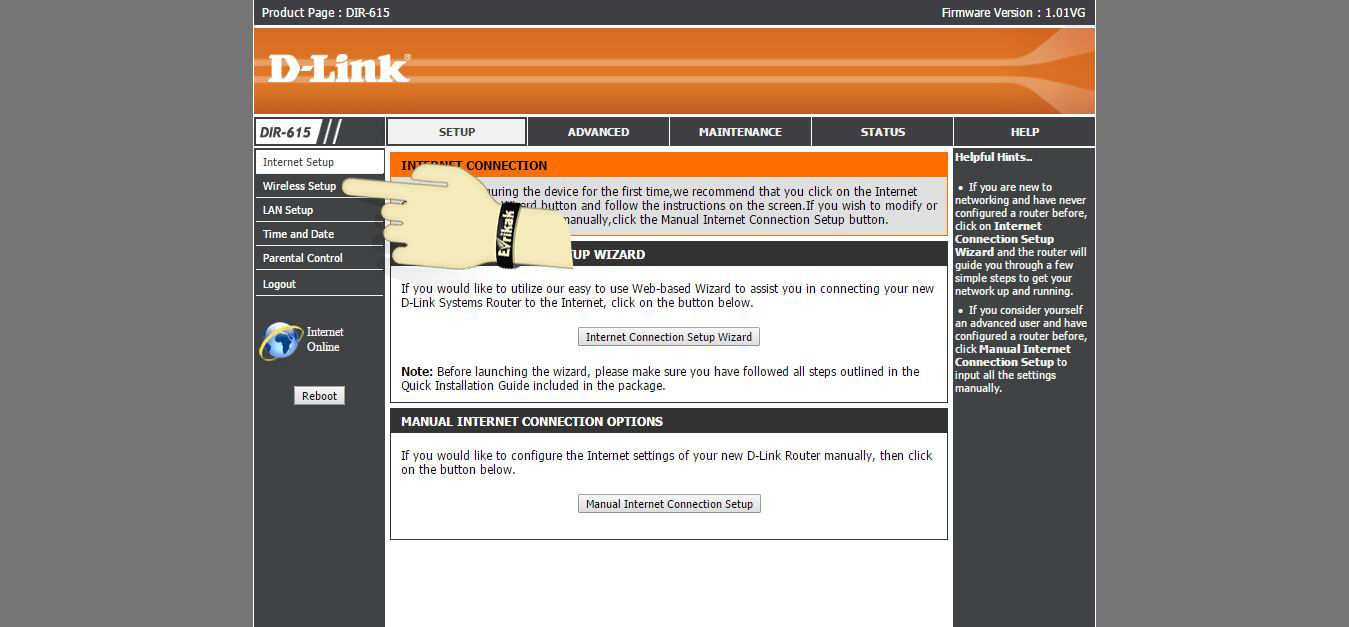
Valitse vasemmassa sarakkeessa kohta ”Langaton data” tai ”Langaton turvallisuus”. Seuraavaksi järjestelmä tarjoaa valinnan kahdesta vaihtoehdosta: käytä ohjatun asennustoiminnon käyttämistä tai muuta asetuksia manuaalisesti. Valitse toinen menetelmä kuvan mukaisesti. 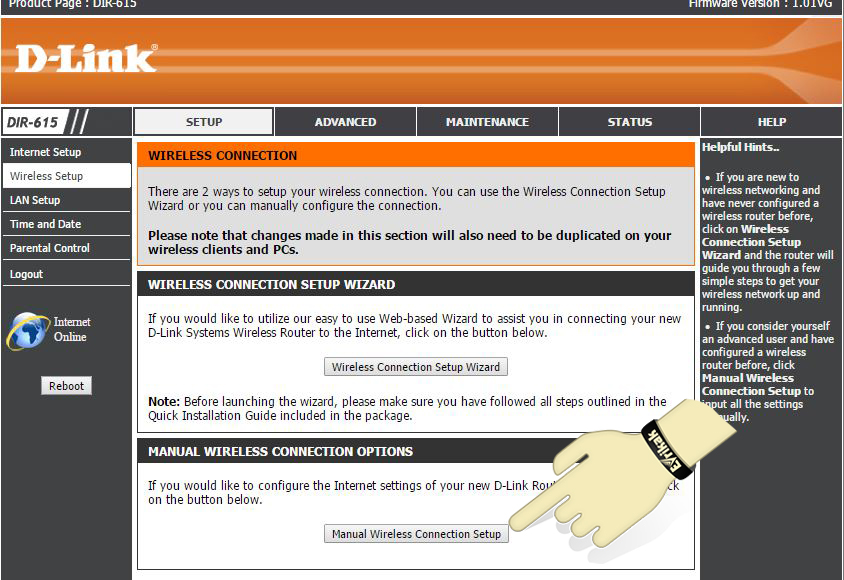 Tässä on itse asiassa asetusikkuna, jossa voimme muuttaa Wi-Fi D-Linkin salasanaa tai määrittää sen, jos verkko on avoin kaikille.
Tässä on itse asiassa asetusikkuna, jossa voimme muuttaa Wi-Fi D-Linkin salasanaa tai määrittää sen, jos verkko on avoin kaikille. 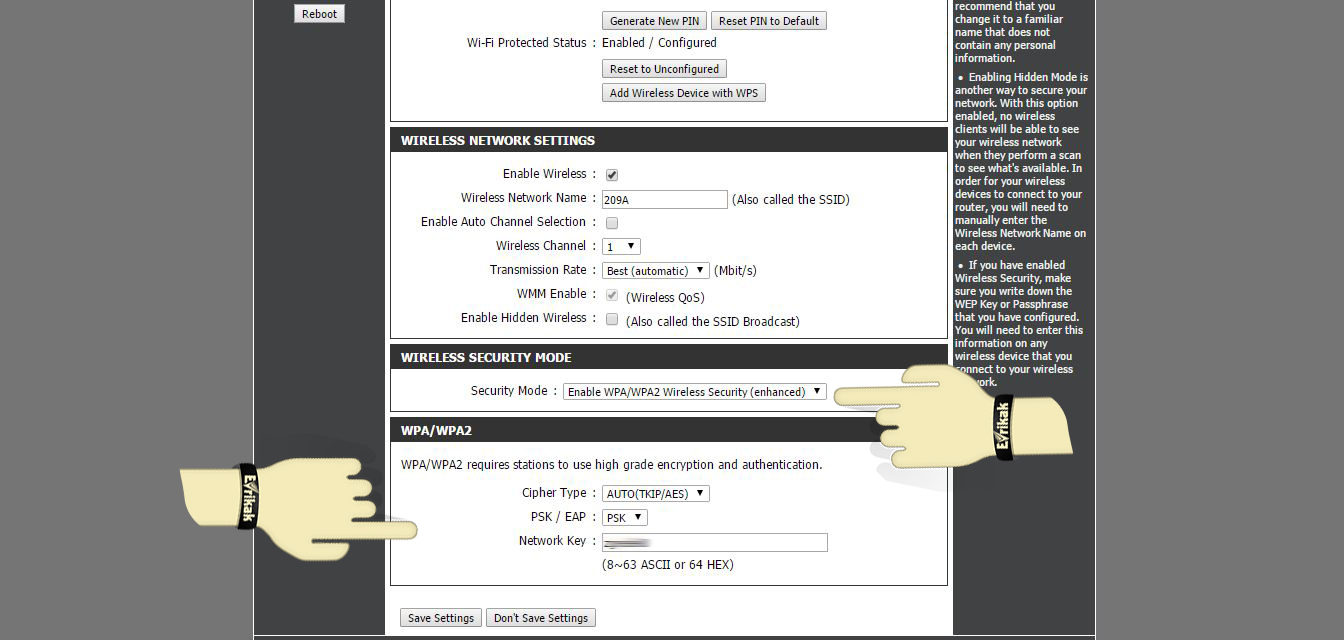 ”Salaustyyppi” -kentässä (”Suojaustila”) voit valita useita suojausasetuksia tai avata verkon (ei suositella).
”Salaustyyppi” -kentässä (”Suojaustila”) voit valita useita suojausasetuksia tai avata verkon (ei suositella).
Optimaalisin ja vahvin on WPA / WPA2-salaus - valitse se käytettävissä olevasta luettelosta. WPA / WPA2-alivalikon asetukset ovat samat kuin kuvassa.
”Verkkoavain” -kenttää lukuun ottamatta sinun tulee syöttää keksitty salasana Wi-Fi-verkkoon. Tämän jälkeen napsauta Tallenna asetukset.
Nykyään WI-FI tukee lähes kaikki älypuhelimet, tietokoneet ja tabletit. Reititin on erittäin kätevä useille eri laitteiden käyttäjille käyttää Internetiä kerralla. Internetin suojaamiseksi ei-toivottujen henkilöiden suojaamiseksi sinun on kuitenkin vaihdettava verkkolaitteiden vakio-salasana.
Verkon laitteiden suojaamiseen tarvitaan salasana. Sitä käytetään lähes kaikissa reitittimissä, tietysti D-link-reititin ei ole poikkeus. Joillakin ihmisillä on kuitenkin vaikeuksia ymmärtää miten vaihtaa salasanan d linkkireitittimessä. Tämän ongelman ratkaisemiseksi sinun ei tarvitse etsiä reitittimen ohjeita asiakirjojen vuoristossa. Siirry verkossa ja lue tämä artikkeli.
D-link-yritys tuottaa melko suosittuja ja suosittuja reitittimiä. Niitä käytetään sekä kotona että toimistoissa. Näiden laitteiden hinta on hyväksyttävä ja ei oikeastaan \u200b\u200bosu taskuun. Ominaisuuksien osalta he pystyvät yllättämään monia omistajiaan. Mutta valitettavasti on ongelmia, joita saattaa ilmetä, kun PC-käyttäjällä on suosittuja brändin reitittimiä. Aloitteleva käyttäjä rikkoo koko pään ennen miten laittaa salasanan Wi-Fi-reitittimeen. Tämä johtuu siitä, että käyttäjän on säädettävä reitittimen web-käyttöliittymästä, jotta laite voi säätää tai muuttaa.
Määritämme tai vaihdamme salasanan ohjeiden mukaisesti
Jos haluat vaihtaa reitittimen salasanan, sinun täytyy kirjautua Web-käyttöliittymään. Muita tapoja vaihtaa salasanaa ei ole.
- Aloita aloittaminen kirjautumalla tietokoneesta mihin tahansa kätevään selaimeen. Anna seuraavat arvot osoiteriville - 168.0.1. Tämä numero voi vaihdella laitteen nimenomaisen mallin mukaan, esimerkiksi 192.168.1.1.
- Jos numerot syötetään onnistuneesti, sinua kehotetaan kirjautumaan järjestelmään, so. anna käyttäjätunnus ja salasana. Jos D-linkki-reitittimen ostamisen ja asennuksen jälkeen tiedot eivät ole muuttuneet, sinun on syötettävä “admin” molemmille riveille, ”käyttäjätunnus” -ruutuun ja salasanan riville. Nämä tiedot asetetaan oletusarvoisesti tuotannossa. Käyttäjä voi tietenkin muuttaa niitä halutessaan.
- Vastaa sitten kysymykseen " miten WiFi-reitittimen salasana vaihdetaan»Kirjaudu sisään. Sitten tulee viesti, joka suosittelee salasanasi muuttamista. Vahvista salasanan vaihtaminen ja uusi ikkuna tulee näkyviin ”Järjestelmän salasanan asettaminen”. Tässä ikkunassa voit syöttää uusia tietoja: käyttäjätunnus ja salasana. On syytä huomata, että tämän toimenpiteen jälkeen sekä web-käyttöliittymään syötetty salasana että järjestelmän salasana muuttuvat.
Tässä reitittimen asetussalasana valmistunut. Näyttää siltä, \u200b\u200bettä se ei ole niin vaikeaa, vain 3 vaihetta. Mutta jos et tunne niitä, olisit kiusannut etsimään ohjeita, jotka oli liitetty reitittimeen, ja vastauksen kysymykseesi.
Muuta salausavain
Langattoman tukiaseman on myös vaihdettava salasana. Voit tehdä tämän Web-käyttöliittymään uudelleen.
- Voit käyttää Web-käyttöliittymää noudattamalla yllä kuvattuja ohjeita. Kun olet kirjautunut sisään, sinun täytyy siirtyä järjestelmän valikkoon. Valitse "Suojausasetukset" -painike. Tässä ikkunassa käyttäjä voi valita:
- vaihda salasana;
- muuttaa salauksen tyyppiä;
- itse salaus jne.
- Syötä WPA-salaustyypissä WPA / WPA2-PSK-sekoitusmerkkiin seuraava arvo ja WPA-salausmerkkijonossa TKIP + AES. Asiantuntijat pitävät näitä asetuksia optimaalisena käytettäväksi. Salausavain, jonka keksit itse.
- Jotta kaikki muutokset alkavat toimia, sinun on tallennettava ne, eli napsauta "Muuta" ja vain sitten "Tallenna". Nyt salasanan vaihtamismenettely on täysin valmis.
Nyt tiedät, miten voit vaihtaa reitittimen salasanan ja suojata Wi-Fi-verkkosi vahvalla ja laadukkaalla salasanalla.


